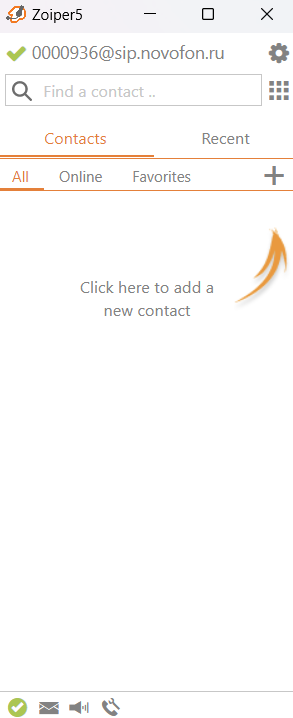Программа ZoiPer для Windows
На этой странице вы найдете инструкцию по установке и настройке программы ZoiPer для звонков с использованием SIP-аккаунта. Также вы узнаете, где брать данные для входа в SIP-аккаунт Novofon.
Как установить ZoiPer для Windows
1. Откройте сайт ZoiPer и загрузите версию для Windows.
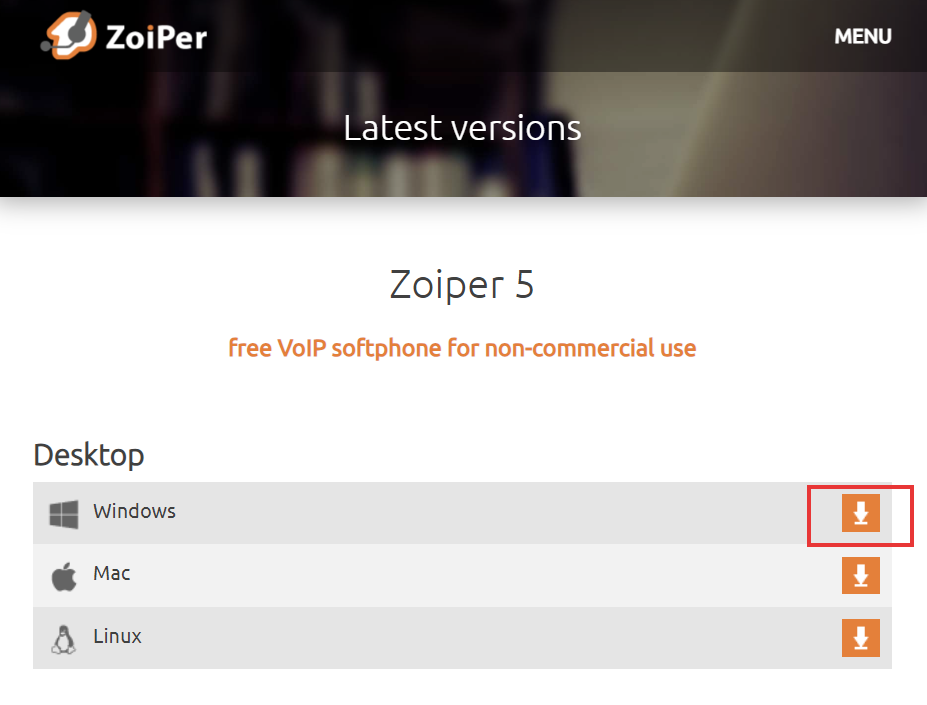
2. Программа предложит вам выбрать тариф. На данном этапе достаточно бесплатной версии, поэтому нажмите Download под версией Free.
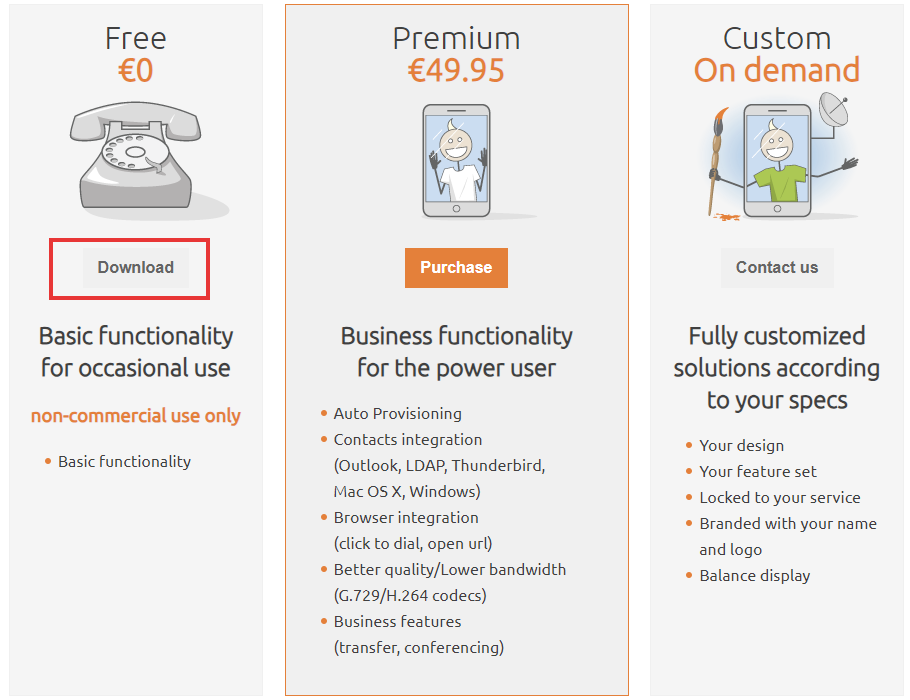
3. Откройте загруженный файл. Вы увидите приветствие мастера установки. Нажмите Next>.

4. Прочитайте правила соглашения и установите переключатель на «I accept the agreement». Затем нажмите нажмите Next>.
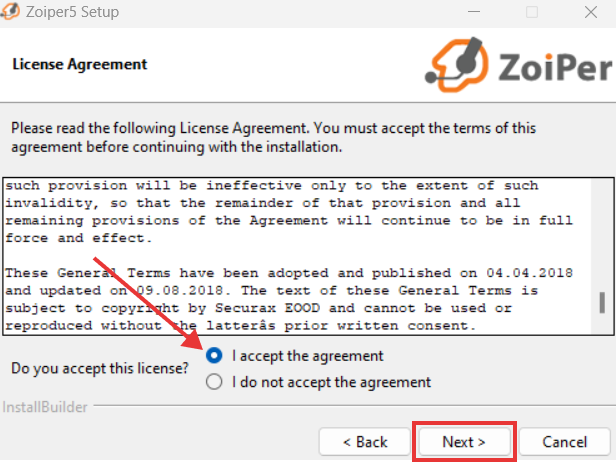
5. Мастер установки спросит, какие компоненты программы вы хотите установить. Обычно требуются все компоненты. Нажмите Next>.
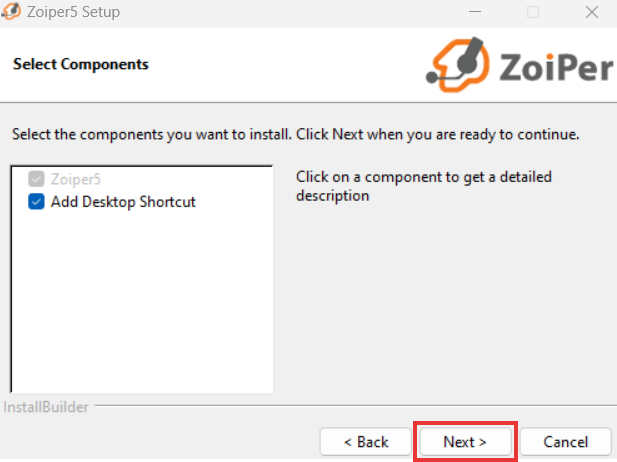
6. Мастер установки спросит, куда установить файлы приложения. Система автоматически сформирует папку. Если это вам подходит, нажмите Next>.
Если вы хотите установить приложение в другую папку, нажмите на значок в поле Installation Directory, выберите папку, а затем нажмите Next>.
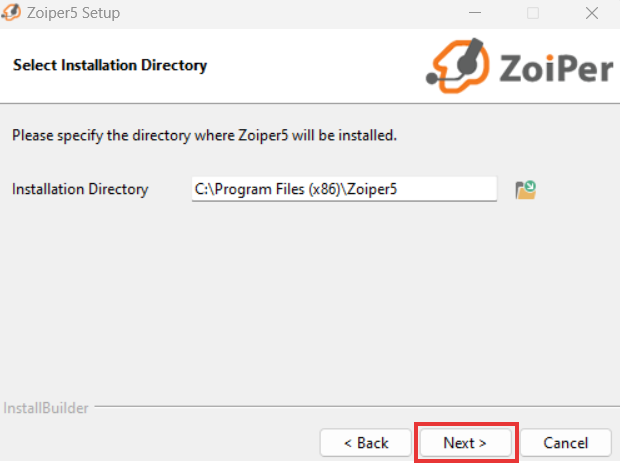
7. Далее мастер установки попросит назвать папку для меню «Пуск», где будет размещен ярлык программы.
Если вы не хотите создавать папку программы, установите галочку «Don't Create Start Menu Folder» внизу окна и нажмите Next>.
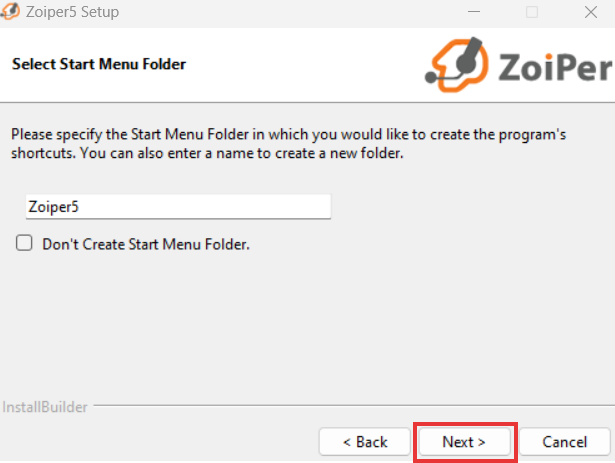
8. Выберите версию системы. Большинству пользователей подходит версия 64 Bit. Нажмите Next>.
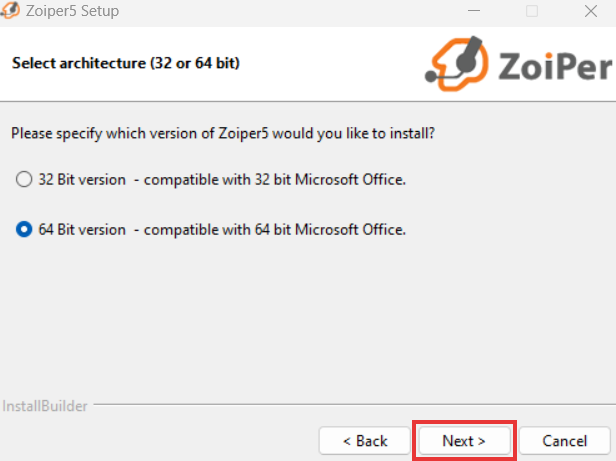
9. Выберите, для кого из пользователей компьютера установить эту программу, и нажмите Next>.
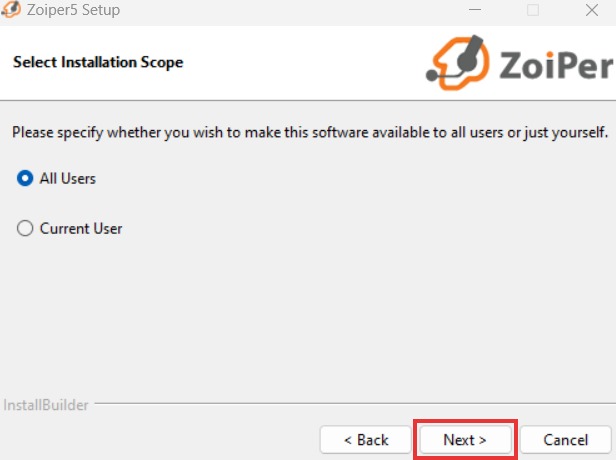
10. Нажмите Next>, чтобы мастер начал установку.
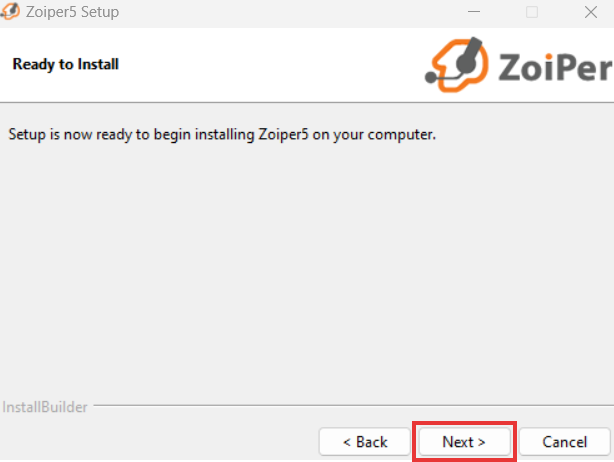
11. После того, как установка будет завершена, нажмите Finish.
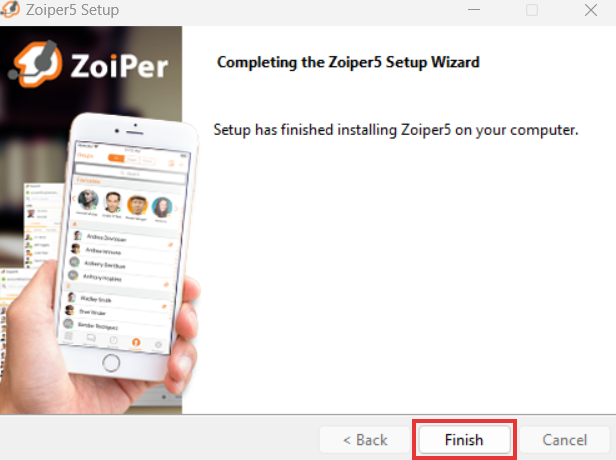
Как настроить ZoiPer для Windows
1. При открытии программы система предложит вам платную версию, но пока она нам не нужна. Поэтому нажмите Continue as a Free user.
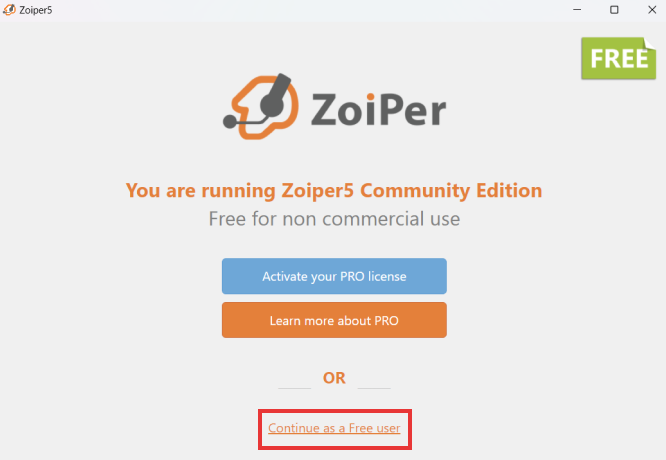
2. Система безопасности попросит дать доступ на использование общедоступных и частных сетей для звонков. Нажмите «Разрешить».
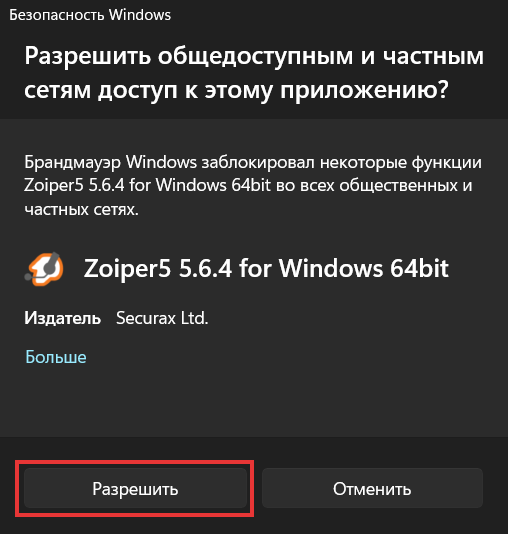
3. Теперь вам нужно ввести данные для входа в ваш SIP-аккаунт Novofon. Все данные можно найти на вкладке «ВАТС» в личном кабинете Novofon (Телефония → Пользователи АТС → Имя пользователя → Вкладка «ВАТС»).
• Username — логин@sip.novofon.ru. Логин — это ваш логин из личного кабинета в Novofon (Телефония → Пользователи АТС → Имя пользователя → Вкладка «ВАТС»).
• Пароль — ваш пароль из личного кабинета Novofon (Телефония → Пользователи АТС → Имя пользователя → Вкладка «ВАТС»).
Далее нажмите на Create account.

4. На этом шаге введите домен sip.novofon.ru и нажмите Next>.
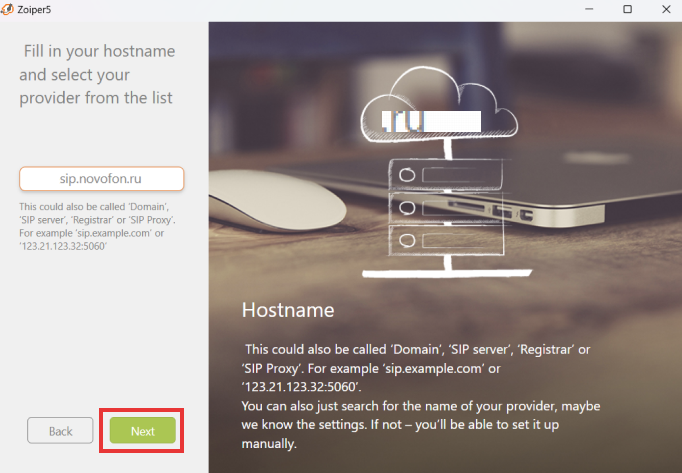
5. Далее нужно нажать Skip.
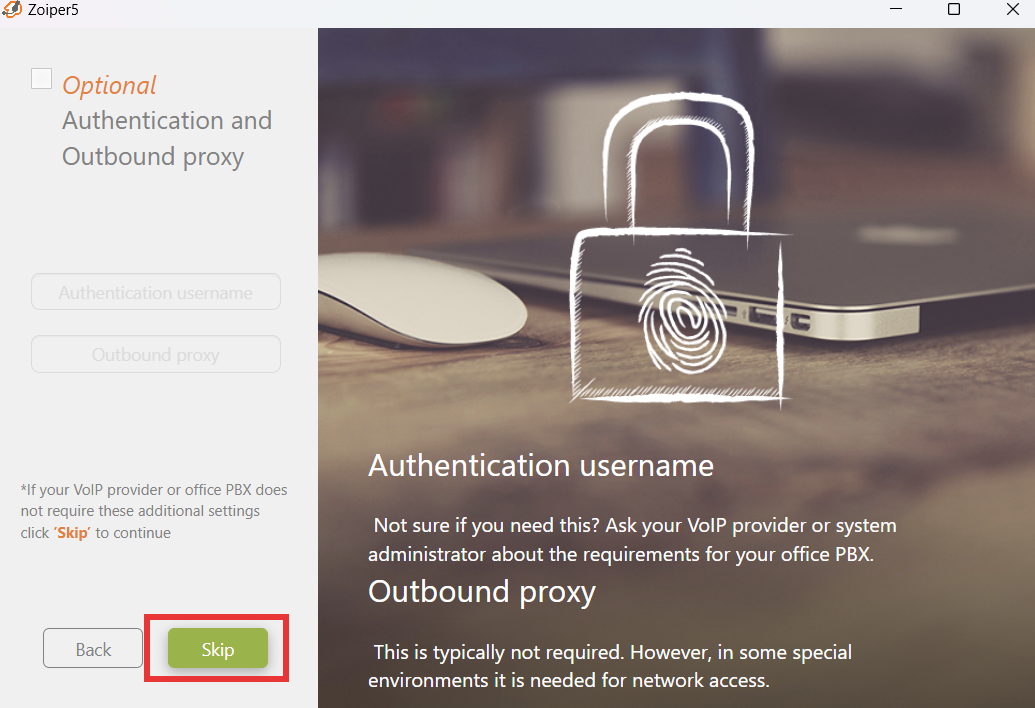
6. Выберите предпочтительную сеть SIP UDP и нажмите Next>. Если ни одна конфигурация пока не обнаружена, вы можете нажать на Skip.
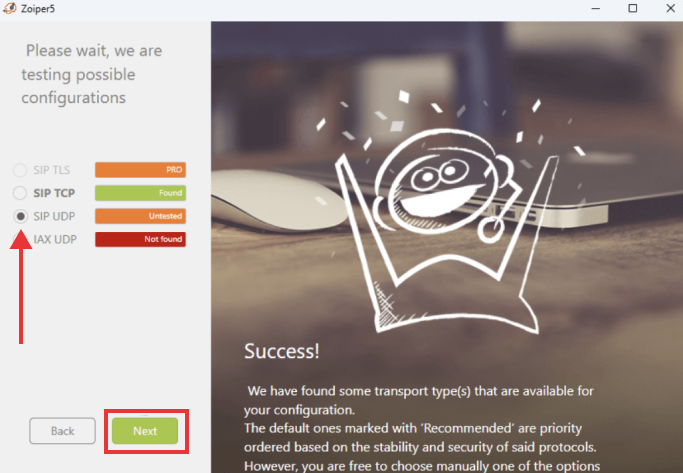
7. Подтвердите данные для создания аккаунта в Zoiper, нажав Create Account.
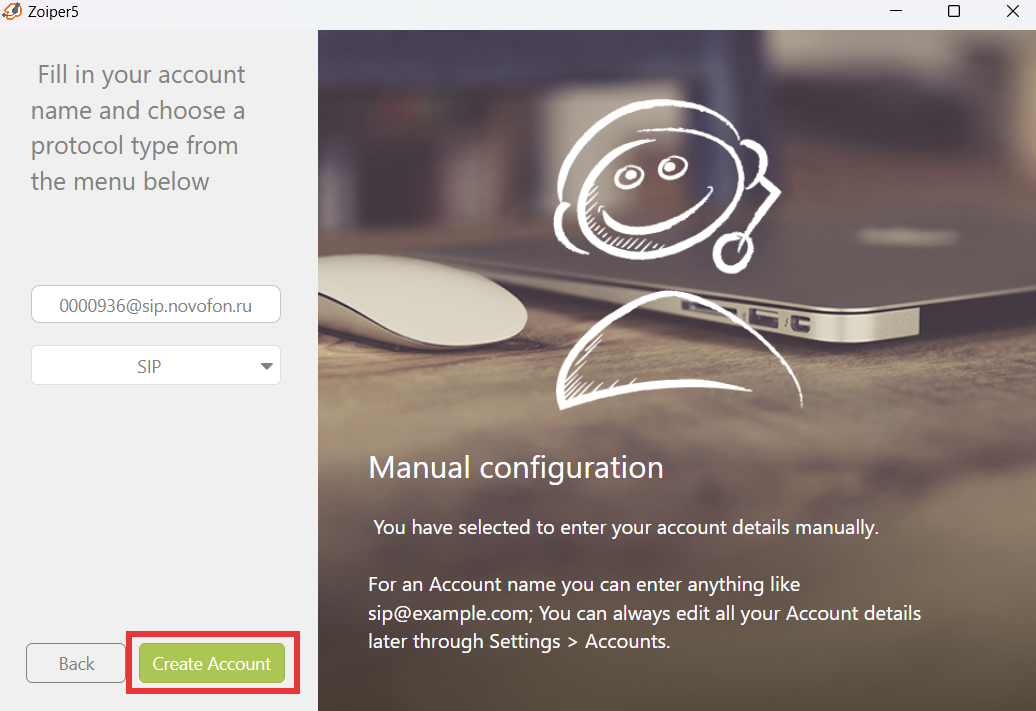
8. Теперь вы готовы использовать ваш SIP-аккаунт в программе Zoiper.